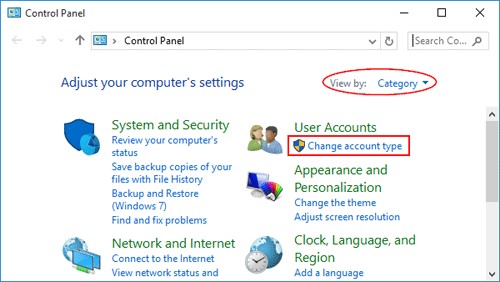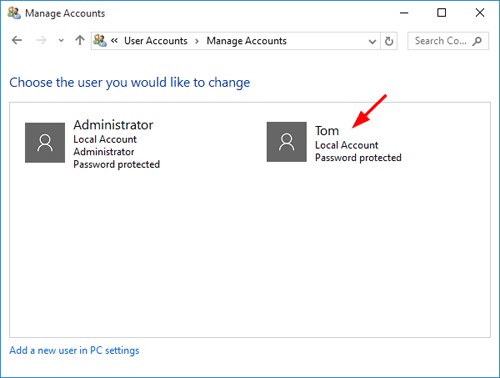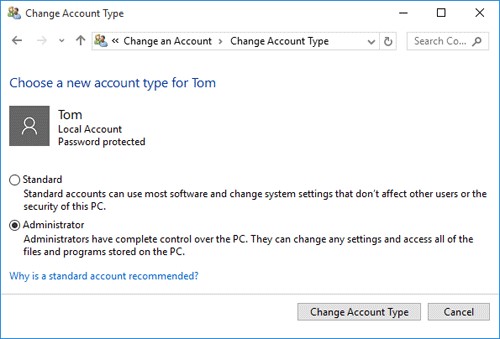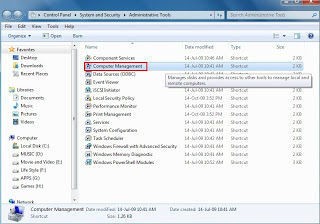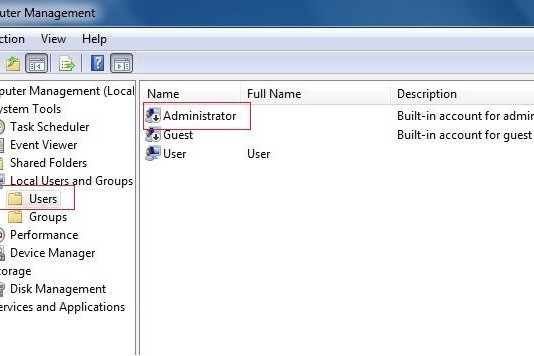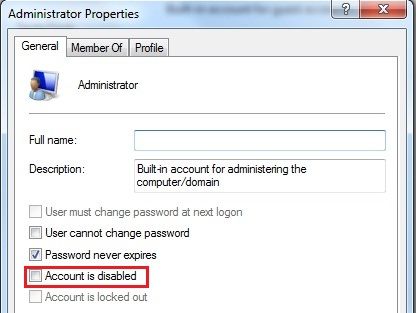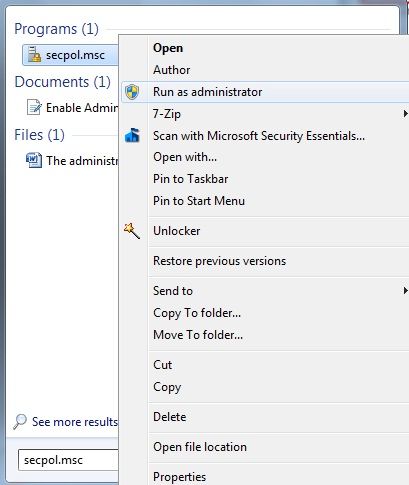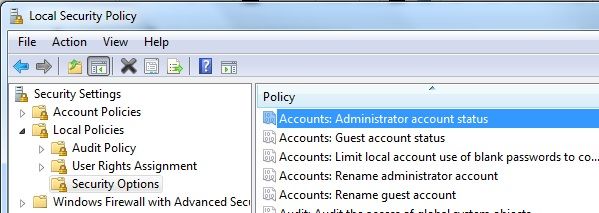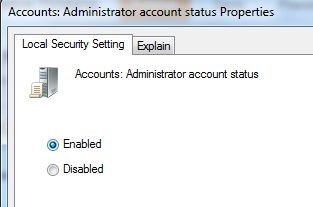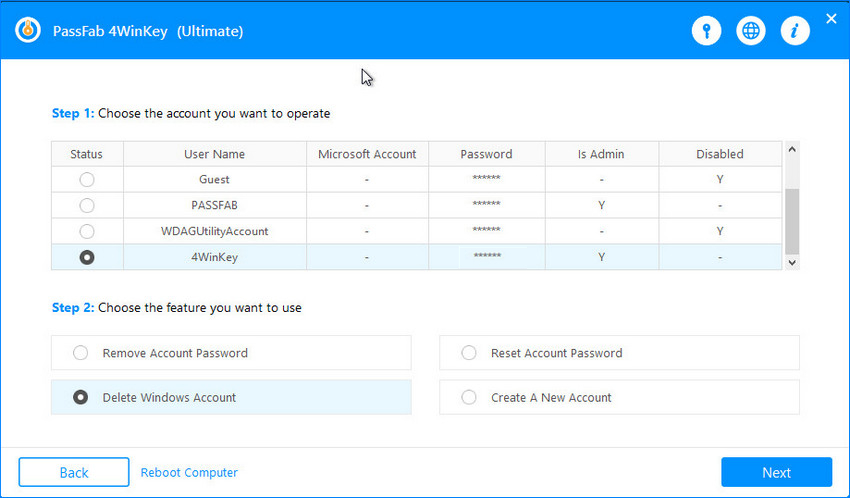Bir PC'niz varsa, bir Yönetici hesabınız olduğundan eminiz. Cihazı tek başınıza kullanmanız veya aile üyelerinden her birinin içinde bir hesaba sahip olması fark etmez, Yönetici hesabınızın güvenli olduğundan emin olmak istersiniz. Sorun şu ki, PC'nize erişen çocuklar varsa, önemli programları ve uygulamaları silebilecek PC ayarlarıyla uğraşabilirler. Doğru yönetici ayrıcalıklarını ayarladıysanız, bunun için endişelenmenize gerek kalmayacak. Ancak yönetici hesabını kaldırmak istiyorsanız ne yapmalısınız?
- Bölüm 1. Parola olmadan Windows 7 Yönetici Hesabı Nasıl Silinir
- Bölüm 2. PassFab 4WinKey kullanarak Yönetici Hesabını Silme/Kaldırma
Bölüm 1. Parola olmadan Windows 7 Yönetici Hesabı Nasıl Silinir
Yönetici hesabını parola gerektirmeden kaldırmanın birkaç yolu vardır.
Not: Bilgileriniz yüksek düzeyde korunduğundan ve virüs saldırılarına karşı daha az duyarlı olduğundan, Yönetici hesabını silmek büyük bir maliyet tasarrufu sağlar.
- 1. Kullanıcı Hesaplarında Windows 7 Yönetici Hesabını Kaldırın
- 2. Yerel Kullanıcılar ve Gruplardan Yönetici Hesabını Devre Dışı Bırakın
- 3. Yönetici Hesabını Yerel Güvenlik Politikasından Devre Dışı Bırakın
1. Kullanıcı Hesaplarında Windows 7 Yönetici Hesabını Kaldırın
Bu yöntemde, kullanıcı hesabınıza Yönetici haklarını nasıl aktaracağınızı ve ardından Windows 7'de yönetici kullanıcı hesabını nasıl sileceğinizi bilebilirsiniz. Yönetici hesabınıza erişiminizi kaybederseniz, size öneririm. Yönetici Parolasını kaldır silmek yerine.
Aşama 1. Denetim Masası'nı açın > Kullanıcı Hesapları Hesap türünüzü değiştirin'i seçin.

Adım 2. Hesabı Yönet penceresinde, kullanıcı hesabınızı seçin. Ekranınızda başka bir ekran açılacaktır.

- Aşama 3. Listeden Hesap türünüzü değiştirin seçeneğini seçin.
Adım 4. Hesap Türünü Değiştir penceresinde Yönetici seçeneğini işaretleyin.

- Adım 5. Hesapları Yönet penceresine geri dönün ve Hesabı Sil'i seçin ve eski Yönetici hesabını silin.
2. Yerel Kullanıcılar ve Gruplardan Yönetici Hesabını Devre Dışı Bırakın
Bu yöntem, Yönetici hesabını devre dışı bırakmanıza izin verir. Hesap gizli kaldığı için devre dışı bırakmak kadar iyidir.
Aşama 1. Denetim Masası > Yönetimsel araçlar > Bilgisayar yönetimi'ne gidin.

Adım 2. Pencerenin sol tarafında bulunan bir açılır listeye genişletmek için Yerel kullanıcılar ve Gruplar'ı seçin.

Aşama 3. Yönetici'ye çift tıklayın. Bir açılır pencere açacaktır. Hesap devre dışı'yı seçin ve Tamam'ı tıklayın.

3. Yönetici Hesabını Yerel Güvenlik Politikasından Devre Dışı Bırakın
Bu yöntem biraz tekniktir, bu nedenle adımları doğru uyguladığınızdan emin olun.
Aşama 1. Başlat menüsünü açın ve secpol.msc girin. Sonuca sağ tıklayın ve yönetici hesabı olarak çalıştır'ı seçin.

Adım 2. Yerel İlkeler > Yerel Güvenlik İlkeleri'ne gidin. Sağ panelde Hesap: Yönetici hesabı durumu için arama yapın.

Aşama 3. Açmak için Hesap: Yönetici hesabı durumunu seçin. Devre Dışı'nın yanındaki kutuyu veya daireyi işaretleyin. Etkin seçeneği zaten seçili olacaktır, bu yüzden doğru şekilde değiştirdiğinizden emin olun.

Son olarak, Windows 7 bilgisayarınızı yeniden başlatın ve devre dışı bırakma işleminiz başarılı olur.
Bölüm 2. PassFab 4WinKey kullanarak Yönetici Hesabını Silme/Kaldırma
Ücretsiz yollar dışında, profesyonel bir Windows parola aracı da seçebilirsiniz. Çünkü, ücretsiz yöntemlerle karşılaştırıldığında, üçüncü taraf aracının kullanımı çok daha kolaydır ve daha fazla Windows parola sorununu çözebilir. PassFab 4WinKey yönetici hesabını nasıl kaldıracağına dair en iyi cevaptır. Tüm Windows sürümlerini destekler ve şimdi Mac'te sıfırlama diski oluşturmanıza olanak tanır!
PassFab 4WinKey kullanarak Yönetici hesabını şu şekilde kaldırabilirsiniz:
Aşama 1. PassFab 4WinKey'i herhangi bir sürümde, sizinki dışında herhangi bir bilgisayarda indirin. Önyüklenebilir bir sürücü oluşturmak için bir CD/DVD veya USB sürücüsü takın.

Adım 2. Burn'e basın ve yazma işlemi başlayacaktır. Bittiğinde, bununla ilgili bir bildirim alacaksınız. İşlemden önce çıkarılabilir sürücüdeki tüm verileri temizleyin.

- Aşama 3. Çıkarılabilir diski çıkarın ve Windows 7 bilgisayarınıza takın.
Adım 4. Windows 10 ekranınızda bir pencere açılacaktır. İşletim sistemini seçin. Hesabınızın yanındaki daireyi kontrol edin. Windows Hesabını Sil'i seçin. İleri'ye basın ve ardından bekleyin.

Adım 5. Hesapları Kaldır penceresinde işlem otomatik olarak başlayacaktır. Yine de birkaç saniye beklemeniz gerekecek, bu yüzden sabırlı olun.

- Adım 6. Bilgisayarı yeniden başlatın ve Yönetici hesabı artık orada olmayacak. Her tür Windows hesabının kayıp parolasını kurtarmak için PassFab 4WinKey'i kullanabilirsiniz.
Ayrıca Okuyun: Windows 7'de Oturum Açma Parolasını Nasıl Kaldırırım<
Çözüm
Bu yazımızda şifre kullanmadan bilgisayarda Administrator hesabının nasıl kaldırılacağını öğrendik. Bu yöntemler, Yerel Güvenlik İlkesinden, Yerel Kullanıcılar ve Gruplardan ve Denetim Masasını Kullanmayı içerir. Ancak, bunları kullanmanın tek dezavantajı, her zaman başarılı olmamasıdır, bu da hala risk altında olduğunuz anlamına gelir.